アクション編集画面でプレビューを確認する方法について説明します。
お客様のサイトでアクションがどのように配信されるのか、プレビューで見た目や動作を確認しながらアクションを編集することができます。
画面の説明
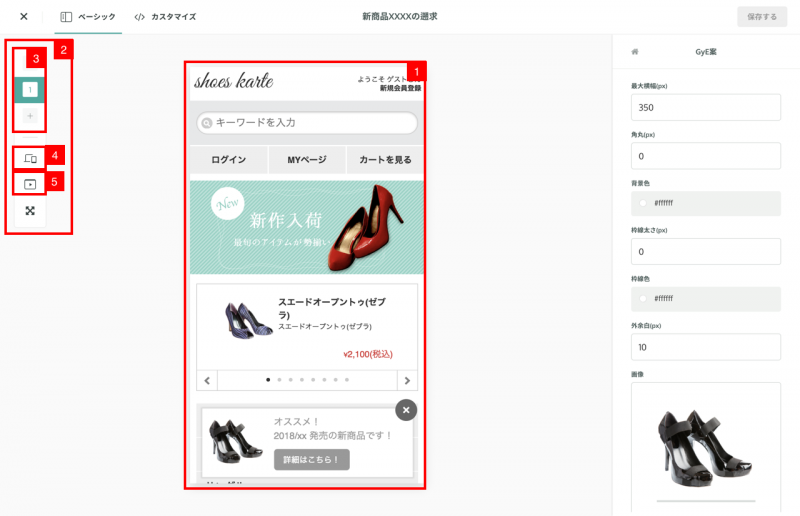
- アクションのプレビューが表示されます。プレビューに表示するページのURLは変更可能です。詳細については後述します。
- プレビューに関する各種操作・設定が行えるツールバーです。
- プレビューに表示するステートを選択できます。ステートの詳細についてはこちらで説明しています。
- プレビューを確認するデバイス設定を変更できます。詳細については後述します。
- 「サイトで確認」機能が利用できます。アクション編集画面のプレビュー上ではなく、お客様の実際のサイト上でのアクションの見た目や動作を確認できます。詳細はこちらで説明しています。
プレビューのデバイス設定を変更する

- プレビューのデバイスを変更します。PCブラウザや各種スマートフォンからデバイスを選択できます。選択したデバイスによってプレビューのサイズ(解像度)が変わります。
- プレビューの解像度(サイズ)が表示されます。
- プレビューで表示するページのURLを指定します。URLを入力後、ENTERキーを押すことでプレビューで表示されるページが切り替わります。
- スイッチをOFFにすることで、指定したURLではなく、KARTEが提供するダミーページがプレビューに表示されます。
※プレビューでのデバイス判定
プレビューではユーザーエージェントによるデバイス判定を想定しております。
ユーザーエージェント以外を用いてデバイス判定を行なっているページでは、正しく表示されない可能性がありますのでご注意ください。
Responsiveを選択した場合

プレビューのデバイスとして「Responsive」を選択した場合は、設定できる項目がいくつか追加されます。
- プレビューの解像度(サイズ)を数値で指定できます。
- ハンドルをドラッグすることで、プレビューの解像度(サイズ)を変更できます。
その他
プレビュー画面ではログイン後の画面の確認ができませんので、ログイン後の画面でアクションの確認を行いたい場合には、「サイトで確認」機能をご利用ください。
